WPS Excel設置批注格式的方法
時間:2023-02-15 09:28:21作者:極光下載站人氣:615
由于wps excel中的功能非常的豐富,盡管你經常使用WPS Excel進行數據的處理或編輯,但是有的功能也可能不會被使用的,特別是那種感覺比較小的功能,但是有時候需要使用的時候,自己不知道在哪里找到這個功能進行操作,比如我們需要在WPS Excel中給一些重要的數據進行批注處理,將這些重要的數據批注了之后,就會有一個批注的標志,那么我們可以很直觀的看到該數據是一個非常重要的內容,但是你插入了批注之后,在框中編輯了文字,想要給文字設置一下字體、顏色等格式,那么怎么設置呢,我們只需要將其右鍵點擊選擇設置批注格式就可以進入到頁面中進行設置了,有的小伙伴是右鍵了批注的數據,因此找不到批注格式這個功能選項,那么現在小編就針對這個問題給大家講解一下具體的一個操作方法吧,需要小編的方法教程可以對大家有所幫助。
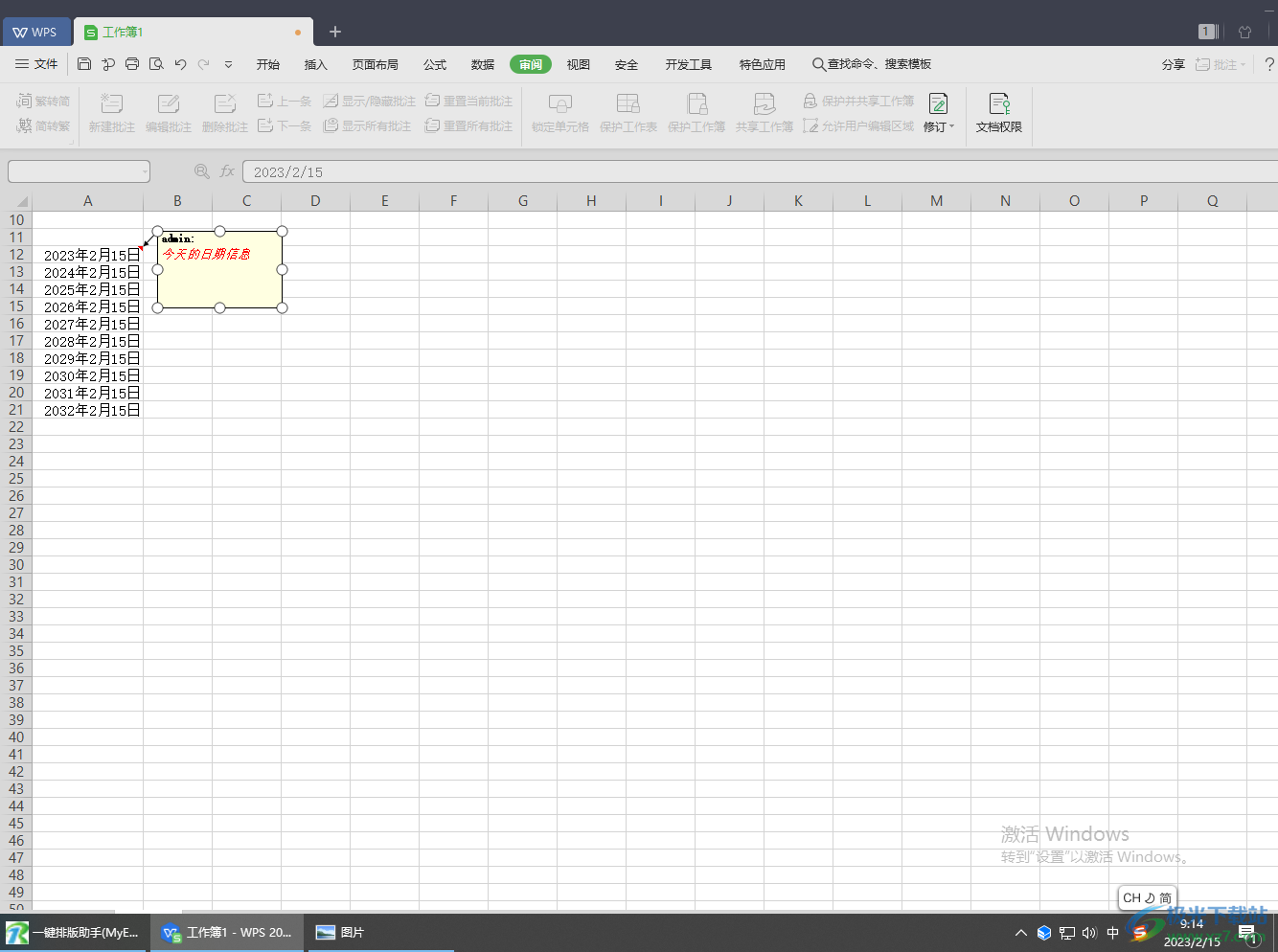
方法步驟
1.將WPS Excel打開,之后我們需要用鼠標點擊自己想要添加批注的數據單元格,之后在上方的【審閱】選項那里進行點擊。
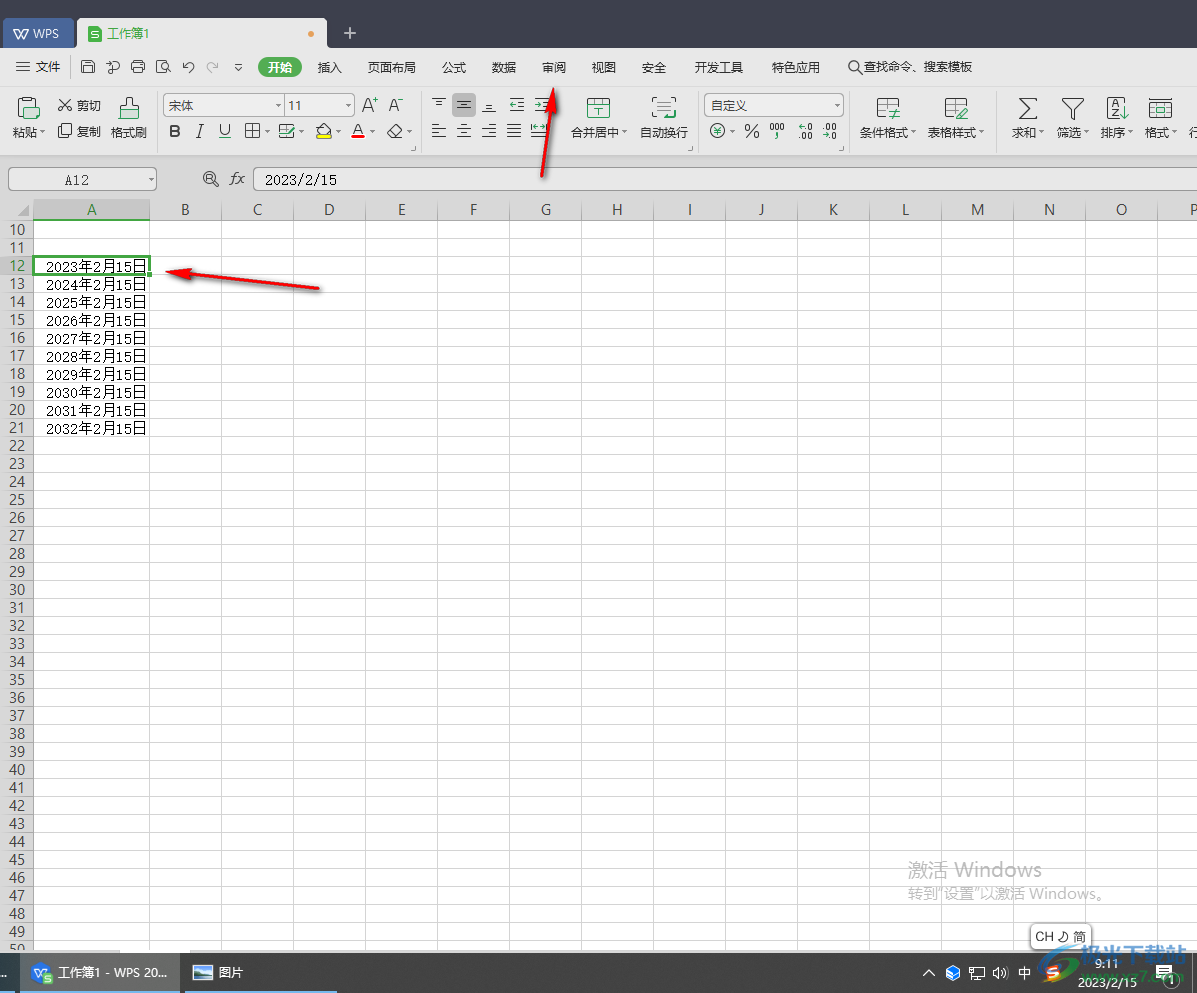
2.這時會在頁面上方出現一些工具選項,在左側的位置將【新建批注】選項進行單擊一下。
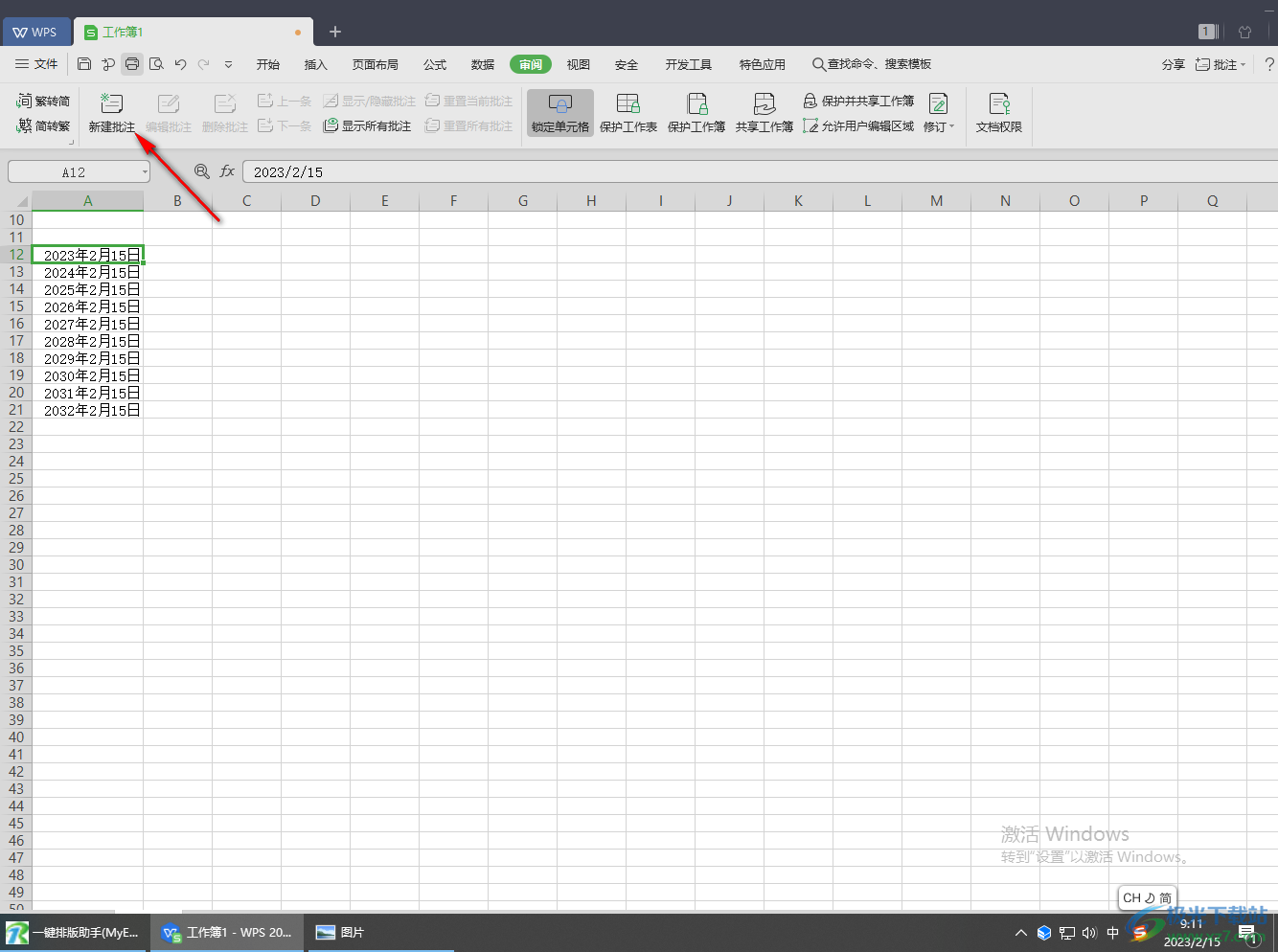
3.那么就會在數據單元格的旁邊出現 一個編輯批注的小框,你可以在框中輸入自己想要編輯的內容,如圖所示。
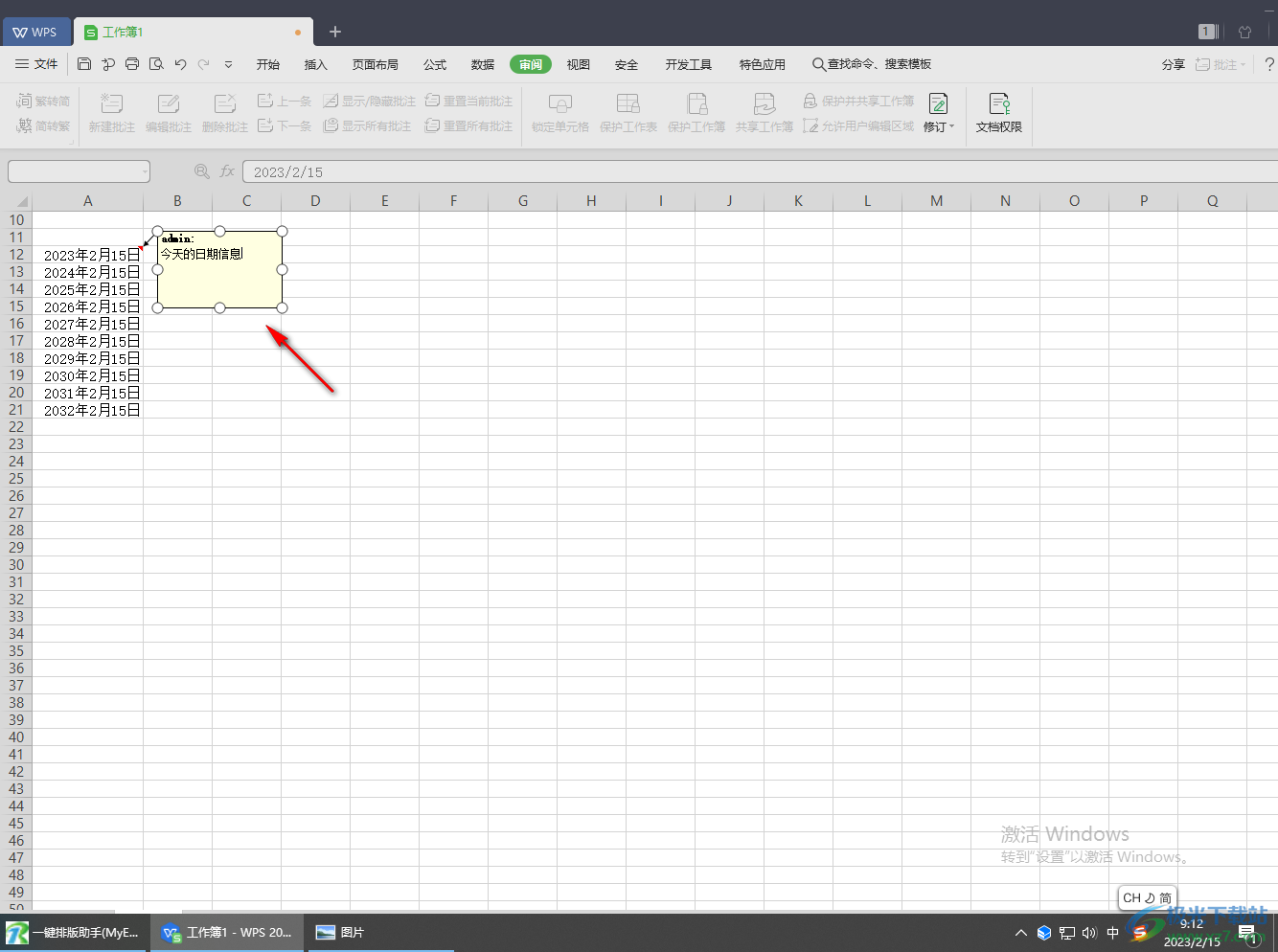
4.當你編輯好內容之后,不要移動鼠標,直接用鼠標右鍵點擊該窗口,就會彈出一個下拉選項,然后有一個【設置單元格格式】的選項,將其進行點擊即可。
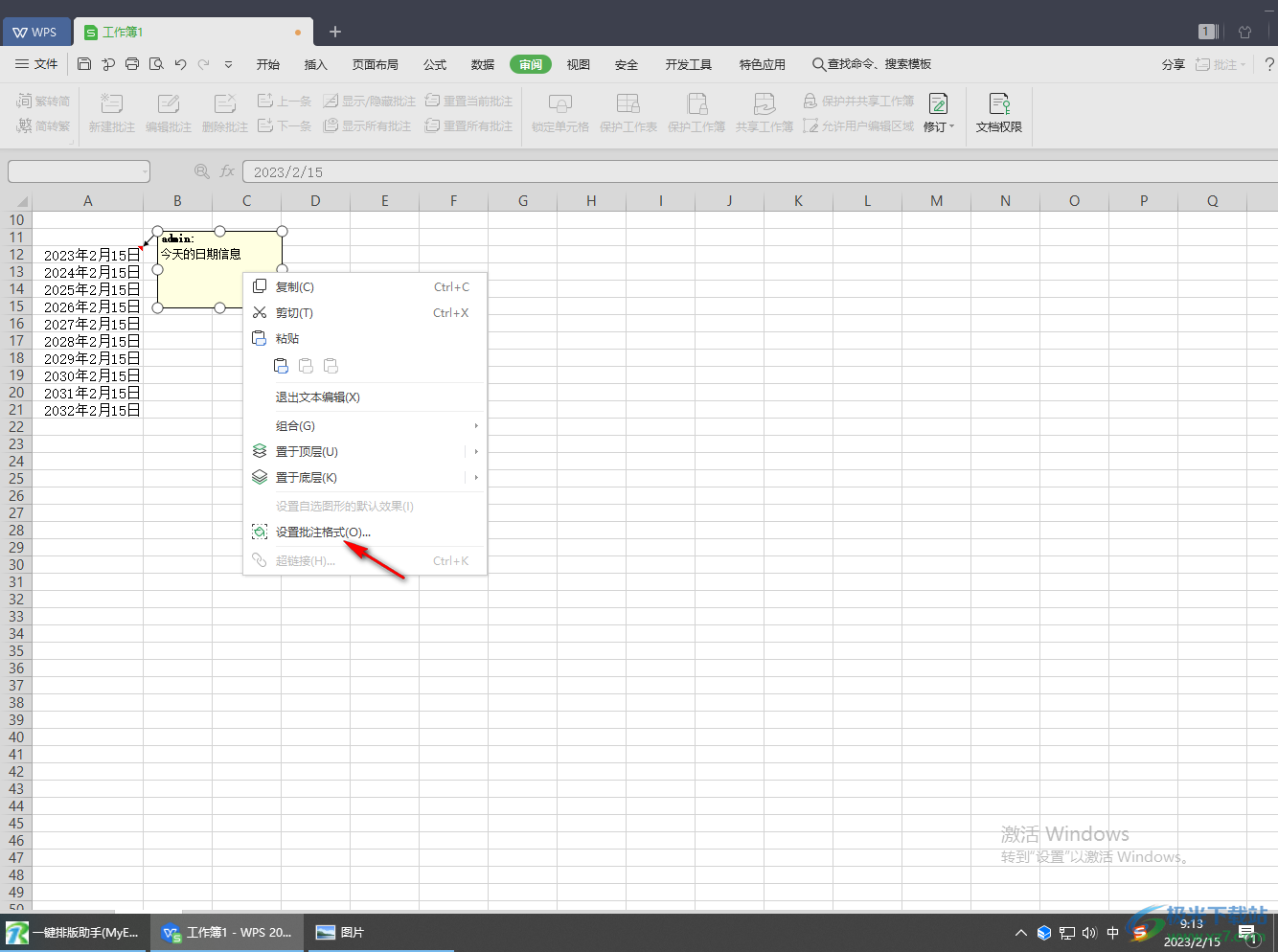
5.這時就會彈出一個設置批注格式的窗口,在該窗口中根據自己的需要來調整和設置相關格式即可,之后點擊確定按鈕。
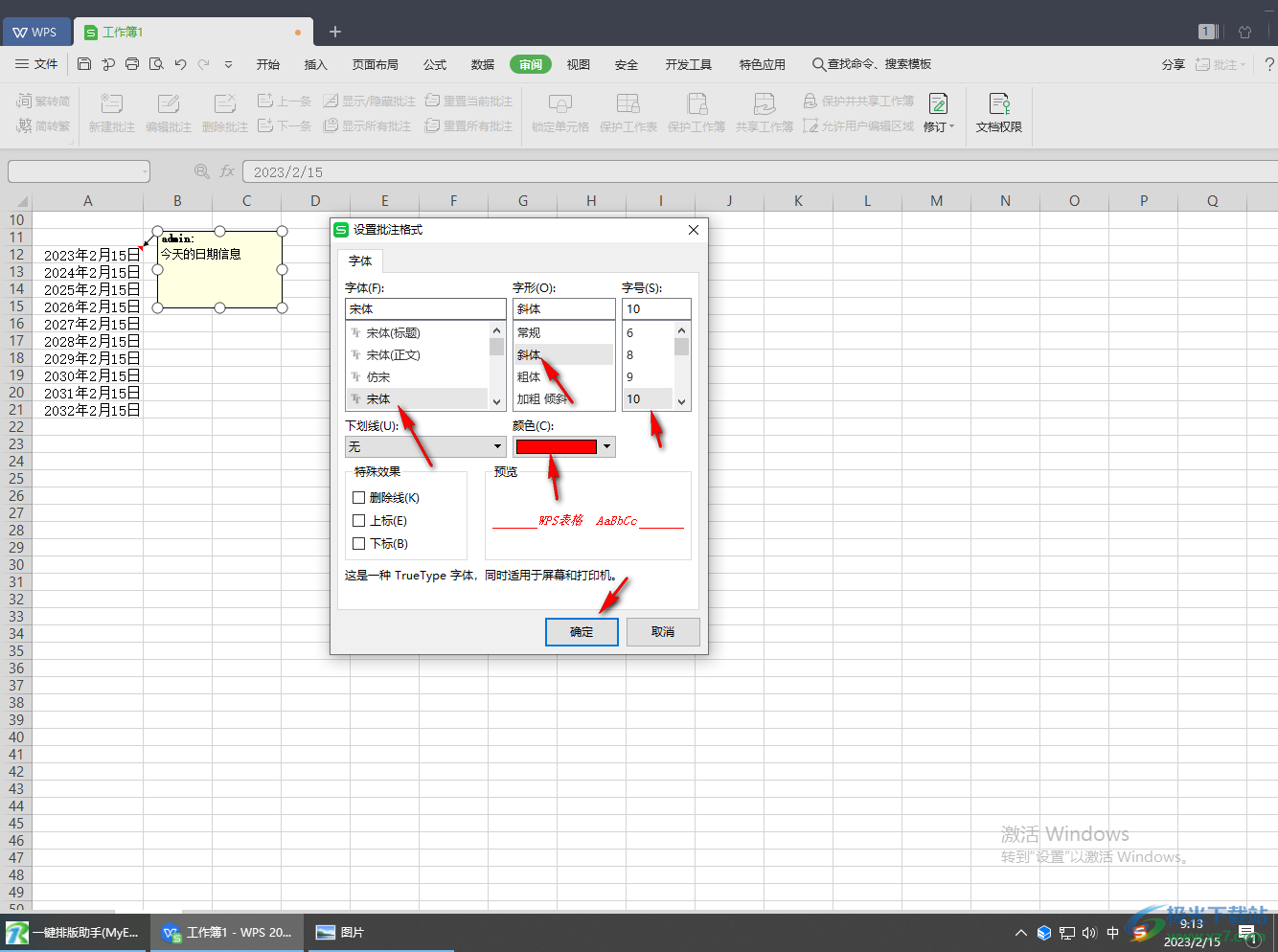
6.那么我們的批注內容就會隨著我們設置的參數進行相應的變化,如圖所示。
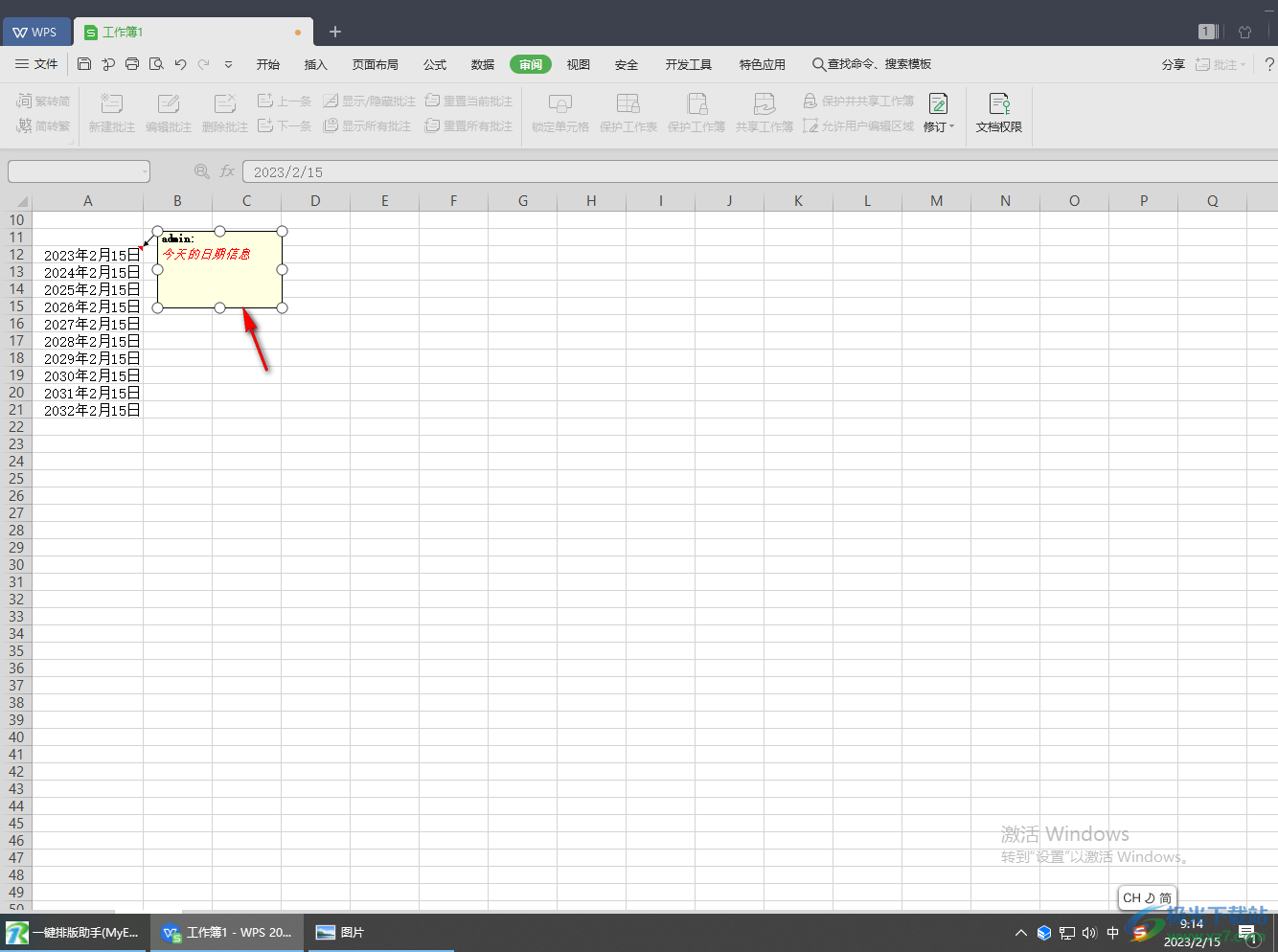
以上就是關于如何使用WPS Excel設置批注格式的具體操作方法,當你需要在WPS Excel中處理數據的時候,可能有需要添加批注的情況,那么想要讓自己添加的批注的內容字體、顏色、字體大小等進行修改,就按照上述方法進入到設置批注格式的窗口中進行設置就可以了,需要的話按照上述方法進行操作即可。

大小:240.07 MB版本:v12.1.0.18608環境:WinAll
- 進入下載
相關推薦
相關下載
熱門閱覽
- 1百度網盤分享密碼暴力破解方法,怎么破解百度網盤加密鏈接
- 2keyshot6破解安裝步驟-keyshot6破解安裝教程
- 3apktool手機版使用教程-apktool使用方法
- 4mac版steam怎么設置中文 steam mac版設置中文教程
- 5抖音推薦怎么設置頁面?抖音推薦界面重新設置教程
- 6電腦怎么開啟VT 如何開啟VT的詳細教程!
- 7掌上英雄聯盟怎么注銷賬號?掌上英雄聯盟怎么退出登錄
- 8rar文件怎么打開?如何打開rar格式文件
- 9掌上wegame怎么查別人戰績?掌上wegame怎么看別人英雄聯盟戰績
- 10qq郵箱格式怎么寫?qq郵箱格式是什么樣的以及注冊英文郵箱的方法
- 11怎么安裝會聲會影x7?會聲會影x7安裝教程
- 12Word文檔中輕松實現兩行對齊?word文檔兩行文字怎么對齊?
網友評論